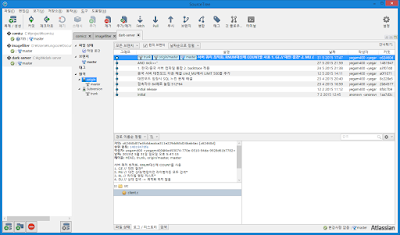프로그램 소스를 Google 드라이브에만 올리다가 드디어 github를 만들었습니다.
원래는 소스공개를 하지 않는 개인 프로젝트는 github보다는 bitbucket에 올려두었는데 공개용 소스는 앞으로 아래의 링크에 올리겠습니다.
감사합니다.
두덕리온라인
https://github.com/duongame
Showing posts with label Git. Show all posts
Showing posts with label Git. Show all posts
Tuesday, May 24, 2016
Wednesday, January 6, 2016
git 삭제된 파일 지우기
git ls-files --deleted -z | xargs -0 git rm
Tuesday, October 13, 2015
Git 윈도우10에서 SourceTree가 다운될때
윈도우10에서는 Git클라이언트인 SourceTree 최신버전이 다운된다.
그래서 아래 링크에 있는 SourceTree 1.5.2를 받아서 설치하면 해결된다.
하지만 SourceTree 1.5.2는 파일을 add/commit할때 폴더별로 정렬이 안되어서 불편하다.
아직은 윈도우8.1이 가장 편리한 윈도우인것 같다.(최신 지원 기능 및 적은 업데이트)
다운로드
그래서 아래 링크에 있는 SourceTree 1.5.2를 받아서 설치하면 해결된다.
하지만 SourceTree 1.5.2는 파일을 add/commit할때 폴더별로 정렬이 안되어서 불편하다.
아직은 윈도우8.1이 가장 편리한 윈도우인것 같다.(최신 지원 기능 및 적은 업데이트)
다운로드
Friday, August 21, 2015
SVN에서 Git으로 마이그레이션하기
기존에 사용하던 SVN이 네이버 개발자센터의 SVN이었다. 그런데 네이버 개발자센터의 관리자 페이지의 지원이 너무 형편없고, SVN은 다운이 잦았으며, Mac에서 SVN 클라이언트인 Versions는 유료 프로그램임에도 불구하고 기능이 너무 없어서 이번기회에 Git으로 이전하기로 하였다.
그래서 기존에 사용하던 SVN을 Git으로 안전하게 이전하는 방법에 대해서 정리해 보았다. Git 저장소는 5인이하 무료인 www.bitbucket.org를 사용하고, 클라이언트는 SourceTree를 사용하기로 결정했다.
일단 윈도우를 기준으로 GitHub 클라이언트와 SourceTree 윈도우 버전을 설치한다. 그런다음에 GitShell을 연다.
다음과 같이 GitShell을 열고 난 다음, cd "c:\git"과 같이 git 프로젝트를 clone할 폴더를 만들어서 이동하자.
그리고 다음과 같이 SVN 저장소 주소를 입력한다.
git svn clone https://dev.naver.com/svn/capture capture -s
이때 권한을 요구하게 되는데 p를 누르고 아이디, 암호를 입력을 입력하자.
그러면 git이 svn을 clone할 것이다. 그런 다음에 다음과 같이 작업공간 열기를 통해서 clone한 svn 저장소를 오픈한다.
추가된 작업 공간에 git을 연결하자. 이때는 git에서 clone하는 저장소 주소를 복사해서 입력하면 push가 된다.
다음에는 git 저장소로 push를 해야 되는데 앞에서 저장했던 git 저장소 주소로 push가 된다.
git으로 push가 끝나면 svn의 버전과 태그가 다 살아있는 것을 볼 수 있다.
그래서 기존에 사용하던 SVN을 Git으로 안전하게 이전하는 방법에 대해서 정리해 보았다. Git 저장소는 5인이하 무료인 www.bitbucket.org를 사용하고, 클라이언트는 SourceTree를 사용하기로 결정했다.
일단 윈도우를 기준으로 GitHub 클라이언트와 SourceTree 윈도우 버전을 설치한다. 그런다음에 GitShell을 연다.
다음과 같이 GitShell을 열고 난 다음, cd "c:\git"과 같이 git 프로젝트를 clone할 폴더를 만들어서 이동하자.
그리고 다음과 같이 SVN 저장소 주소를 입력한다.
git svn clone https://dev.naver.com/svn/capture capture -s
이때 권한을 요구하게 되는데 p를 누르고 아이디, 암호를 입력을 입력하자.
그러면 git이 svn을 clone할 것이다. 그런 다음에 다음과 같이 작업공간 열기를 통해서 clone한 svn 저장소를 오픈한다.
추가된 작업 공간에 git을 연결하자. 이때는 git에서 clone하는 저장소 주소를 복사해서 입력하면 push가 된다.
다음에는 git 저장소로 push를 해야 되는데 앞에서 저장했던 git 저장소 주소로 push가 된다.
git으로 push가 끝나면 svn의 버전과 태그가 다 살아있는 것을 볼 수 있다.
Saturday, April 4, 2015
Git 윈도우에서 처음 시작후 commit 에러 해결
Git을 윈도우에서 시작해 보자.
http://git-scm.com/book/en/Getting-Started-First-Time-Git-Setup
일단 Git을 시작하게 된 이유는 원래 SVN과 ClearCase를 썼었는데 요즘은 사람들이 전부 github때문에 Git을 쓰기 시작하였고, 분산환경 덕분에 로칼에서 더욱더 SVN보다 유용하게 사용할수 있기 때문이다.
1. 일단 Git 윈도우 버전을 설지하자.
그냥 기본값으로 설치하면 된다.
2. 괸리할 소스가 있는데로 가서 탐색기에서 마우스 오른쪽 버튼을 누른후에 Git init here를 하자.
그러면 전체 파일을 추가할 수가 있다.
3. 마지막으로 탐색기에서 마우스 오른쪽 버튼을 누른후에 Git commit을 하자.
그런데 git commit을 하지 않으면 다음과 같은 에러 메세지가 뜬다.
Unable to obtain your identity...
4. 그럴 경우에는 탐색기에서 마우스 오른쪽 버튼 눌러서 Git bash를 실행시킨후에
bash창에서 다음과 같은 2문장을 입력해 준다.
주의할 점은 이름과 이메일 둘다 입력해야 한다는 점이다.
git config --global user.name "(My Name)" <--이름은 자기 이름 적절히 바꿔서
git config --global user.email duongame@gmail.com
http://git-scm.com/book/en/Getting-Started-First-Time-Git-Setup
일단 Git을 시작하게 된 이유는 원래 SVN과 ClearCase를 썼었는데 요즘은 사람들이 전부 github때문에 Git을 쓰기 시작하였고, 분산환경 덕분에 로칼에서 더욱더 SVN보다 유용하게 사용할수 있기 때문이다.
1. 일단 Git 윈도우 버전을 설지하자.
그냥 기본값으로 설치하면 된다.
2. 괸리할 소스가 있는데로 가서 탐색기에서 마우스 오른쪽 버튼을 누른후에 Git init here를 하자.
그러면 전체 파일을 추가할 수가 있다.
3. 마지막으로 탐색기에서 마우스 오른쪽 버튼을 누른후에 Git commit을 하자.
그런데 git commit을 하지 않으면 다음과 같은 에러 메세지가 뜬다.
Unable to obtain your identity...
4. 그럴 경우에는 탐색기에서 마우스 오른쪽 버튼 눌러서 Git bash를 실행시킨후에
bash창에서 다음과 같은 2문장을 입력해 준다.
주의할 점은 이름과 이메일 둘다 입력해야 한다는 점이다.
git config --global user.name "(My Name)" <--이름은 자기 이름 적절히 바꿔서
git config --global user.email duongame@gmail.com
Subscribe to:
Posts (Atom)